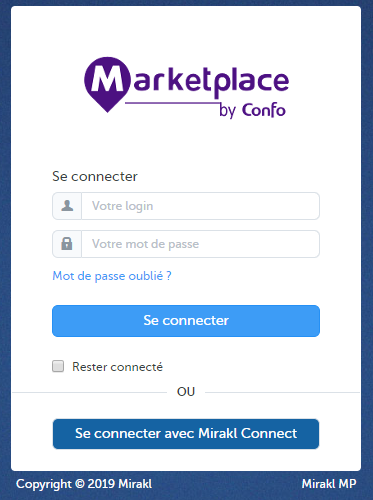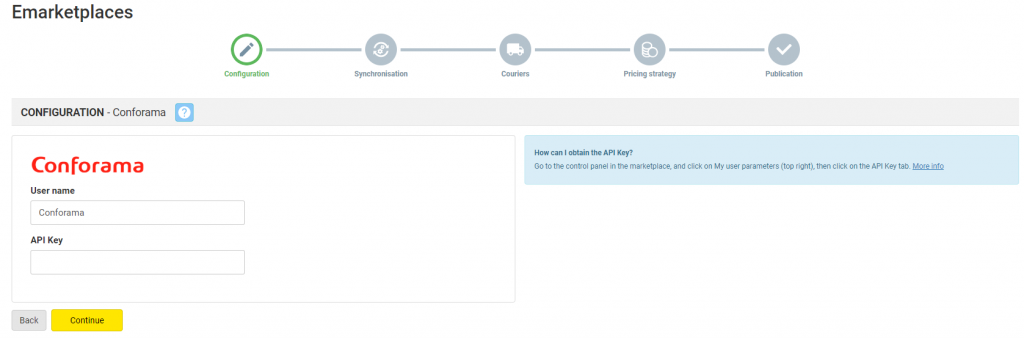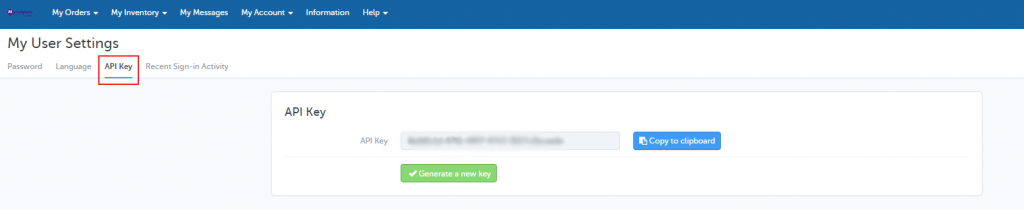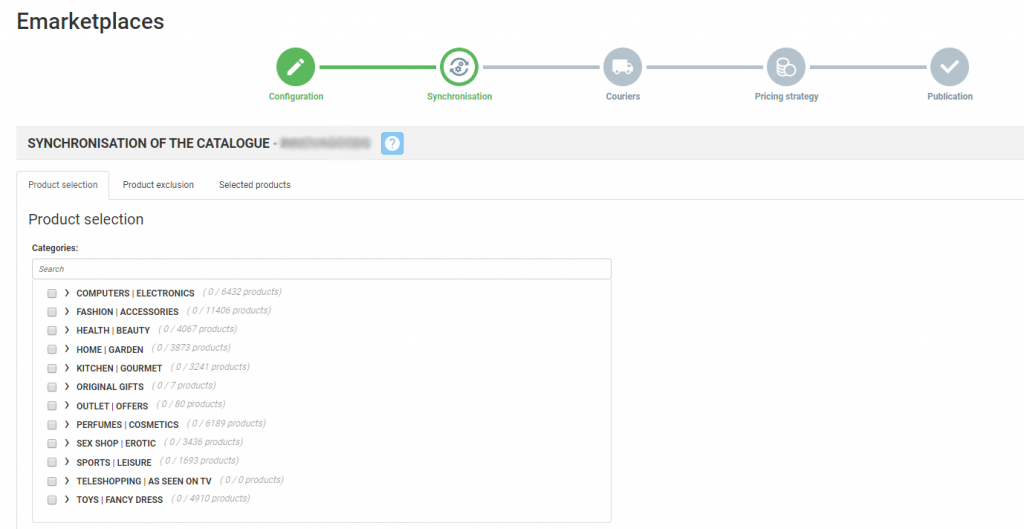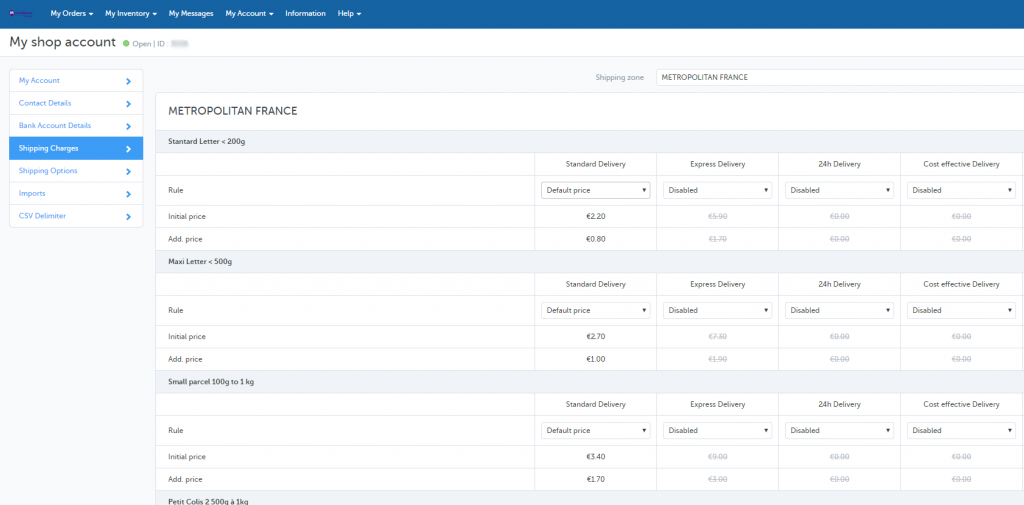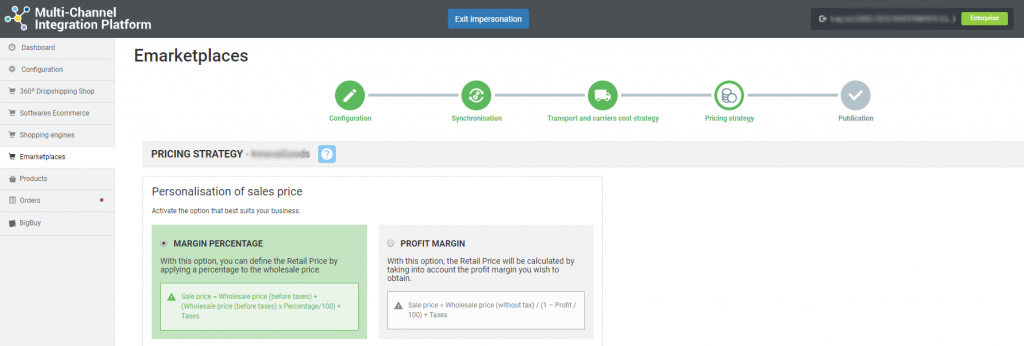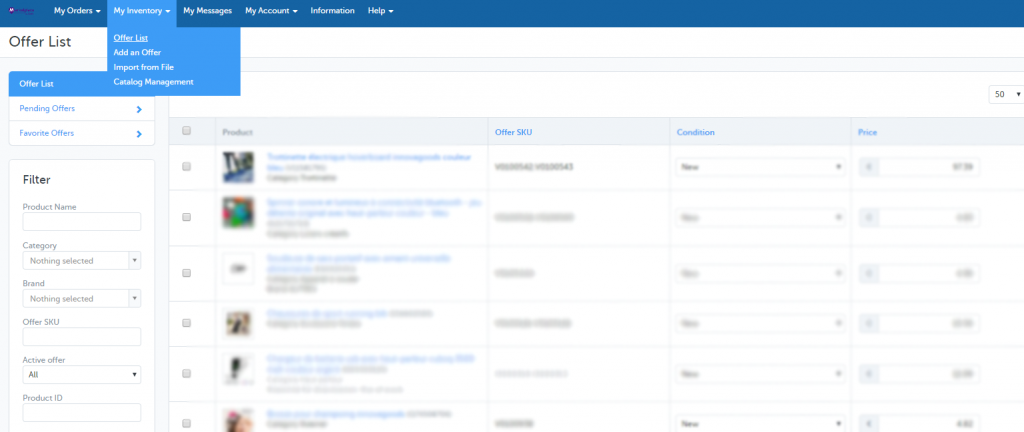Alles über Conforama: Anmeldungsvorgang, Verwaltung der Plattform und Synchronisation mittels Multi-Channel Integration Platform
Im Folgenden zeigen wir Ihnen in diesem Artikel wie die Plattform funktioniert und erklären Ihnen Schritt für Schritt, wie man mit Conforama arbeitet. Hier finden Sie alles, was Sie über die Integration der Produkte, sowie über die API-Verbindungen, die Verwaltung der Information und der Bestellungen usw. wissen müssen.
-
Bestätigung des Accounts und Registrierung
Bevor Sie mit der Integration in Conforama beginnen können, müssen Sie ein Verkäufer-Konto erstellen und auf seine Freischaltung warten. Dazu kontaktieren Sie Conforama, indem Sie ein E-Mail an marketplacebyconfo@conforama.fr senden. Unter diesem Link finden Sie weitere Informationen darüber, wie Sie zu einem Verkäufer auf dem Marketplace von Conforama werden.
-
Zugang für Verkäufer bei Conforama
Für den Zugang zu Ihrem Konto bei Conforama geben Sie Ihre Zugangsdaten unter diesen Link ein: Benutzername und Passwort.
-
Synchronisieren des Katalogs mit der Multi-Channel Integration Platform
Um Ihr Konto bei Conforama zu aktivieren, müssen Sie den Produktkatalog der Multi-Channel Integration Platform mit dem Marketplace von Conforama verbinden. Tun Sie dies durch das Ausfüllen des entsprechenden Feldes bei der API-Verbindung.
Um die API zu erhalten, gehen Sie in Ihr Verkäuferkonto bei Conforama und in My user settings, mit einem Klick oben rechts gehen Sie zum Tab API Key. Kopieren sie diesen und fügen Sie ihn auf der Multi-Channel Integration Platform ein.
Nach der Eingabe des API in die Multi-Channel Integration Platform können Sie bereits mit der Publikation Ihres Katalog beginnen. Dazu müssen Sie die Kategorien, die Sie auf dem Marketplace von Conforama anbieten wollen, synchronisieren.
VERÖFFENTLICHEN DES KATALOGS
Wählen Sie die Kategorien, die Sie veröffentlichen möchten, in der Phase der Synchronisation auf der Multi-Channel Integration Platform.
Die Anleitung, wie man die Kategorien auswählt, finden Sie unter diesem Link.
STRATEGIE FÜR VERSANDKOSTEN UND TRANSPORTEURE
Transportfirmen
Nach dem Synchronisieren der gewünschten Kategorien des Katalogs ist es an der Zeit, die Transporteure und die Versandkosten zu bestimmen. Deaktivieren Sie jene Transportfirmen auf dem Bedienfeld der Multi-Channel Integration Platform, mit denen Sie nicht zusammenarbeiten wollen. Wir empfehlen Ihnen, alle Transporteure aktiviert zu lassen, um den optimalen Versand der Bestellungen sicherzustellen.
Versandkosten
Um die Versandkosten festzulegen, müssen Sie in das Bedienfeld von Conforama gehen und auf My Account> Settings > Shipping Charges klicken. Beachten Sie dabei die gewählte Zone, Sie können diese im Dropdown-Menü oben rechts ändern. Sie müssen die Versandkosten für alle diese Zustellgebiete festlegen: Metropolitan France, Corsica, Départments Outre-Mer. Das letztere ist derzeit nicht verfügbar, weshalb Sie dort nichts zu verändern brauchen.
Sie können die Versandkosten nach der Versandart auswählen (hier bitte die Lieferzeiten von BigBuy beachten), sowie nach der Kategorie der Produkte. Sie können auch zwischen dem vorgegebenen Preis (von Conforama definiert) und dem änderbaren Preis zum Anpassen wählen oder diese Versandart direkt deaktivieren.
Die Produkte werden standardmäßig nach ihrem Gewicht den verschiedenen Versandkategorien zugeordnet, die in der folgenden Tabelle aufgelistet sind:
| Gewicht BigBuy-Produkte | Kategorien bei Conforama |
| < 100g | Stantard Letter < 200g |
| 100g a 1Kg | Small parcel 100g to 1 kg |
| 1Kg a 5Kg | Medium parcel 1 Kg to 5kg |
| 5Kg a 10Kg | Large parcel 5 Kg to 10 kg |
| 10Kg a 20Kg | Large parcel 10 Kg to 30 kg |
| 20Kg a 50Kg | Bulky products 20 Kg to 50 kg and/or >2m size (lxLxH) |
| 50Kg a 70Kg | Bulky products > 50 kg and/or >2m size (lxLxH) |
| >70Kg | Outsize products |
In diesen Kategorien müssen Sie die Versandkosten nach Ihren Wünschen einrichten. Die Produkte werden ausschließlich nach ihrem Gewicht in die logistischen Kategorien der voranstehenden Tabelle eingeteilt.
Mehr Information darüber, wie man die Versandkosten in seinem Konto einstellt, finden Sie unter diesem Link.
PREISSTRATEGIE
Wenn Sie die Kategorien zur Veröffentlichung ausgewählt und die Versandkosten eingestellt haben, ist es Zeit, die Margen der Preise einzurichten.
Die komplette Information dazu finden Sie im folgende Artikel: Wie die Regeln der Preise funktionieren.
VERÖFFENTLICHEN DER PRODUKTE
Wenn Sie nun alle bisher beschriebenen Schritte erledigt haben, können Sie den Katalog veröffentlichen.
Nach seiner Veröffentlichung überprüfen Sie nach einigen Stunden unter My Inventory > Offer list, ob die Produkte auf der Plattform von Conforama erstellt worden sind. Überprüfen Sie außerdem, dass die Versandkosten richtig eingestellt sind und dass die Produkte auf der Webseite von Conforama aufscheinen.
Nachdem Sie nun die Produkte veröffentlicht haben, können Sie zu verkaufen beginnen.
Wenn Sie wissen möchten, wie Sie die Bestellungen von diesem Marketplace verwalten können, lesen Sie bitten den folgenden Artikel: Wie verwaltet man die Bestellungen auf der Multi-Channel Integration Platform.




 Kontakt
Kontakt